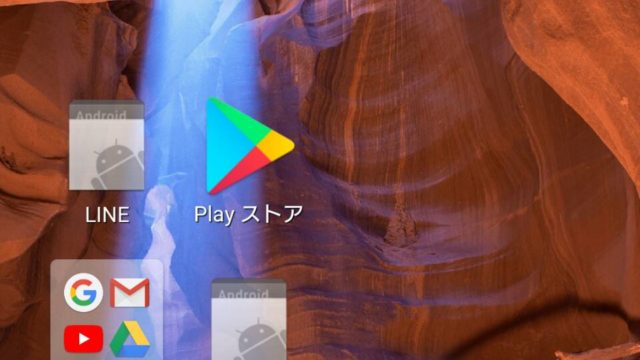最近目が痛くて、疲れやすくて
眠れないし、頭も痛い。
原因はわかっています。
パソコンから発せられるブルーライトが原因です。
そこでパソコンから発せられるブルーライトを無料で、
Windowsのパソコンにもともと装備されているシステムで設定します。
ではパソコンから出るブルーライトをカットしていきましょう。
1. 何もないところで右クリック
まずはパソコンの電源を入れてください。
そしてデスクトップ画面が表示されます。
その後デスクトップ画面の何もないところで右クリックをします。
するとメニューが表示されるので、
その中の「ディスプレイ設定(D)」という項目があります。
それをクリックしてください。
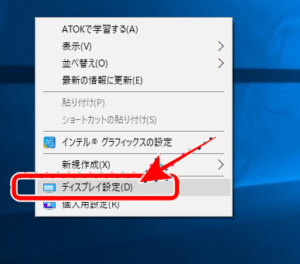
2. 夜間モード設定をします
「ディスプレイ設定」をクリックした後に、
ディスプレイの設定ができる画面が表示されます。
その中の青文字で「夜間モードの設定」とあるのでそれをクリック。
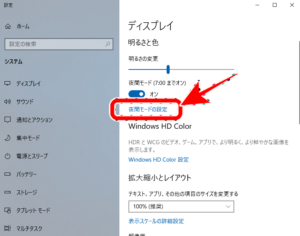
ブルーライトカットメガネは大前提
画面のブルーライトカットをするのも大事です。
しかし!ブルーライトメガネをかけることはそれよりも前に大前提です。
なぜなら、ブルーライトは家のライト、テレビ、そして太陽
光るもの全てから発せらるているのをご存知でしたか?

3. 今すぐ有効にする
夜間モードの設定画面が開くと「今すぐ有効にする」というボタンがあります。
それをクリックしてください。
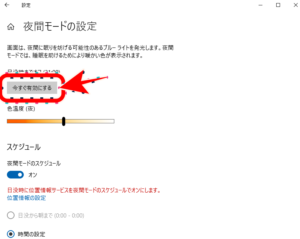
画面の色味が変わりましたか?
ちょっと茶色になりましたよね?
夜間モードはブルーライトをカットしてくれるんです。
もっと茶色くしたいというあなたは
先ほどクリックした「今すぐ有効にする」というボタンが、
「今すぐオフにする」となっていますよね。
その下にグラデーションになっている横棒がありませんか?
その中の黒い縦棒をクリックしながら右や左に移動させると、
画面の色味を変化させることができます。
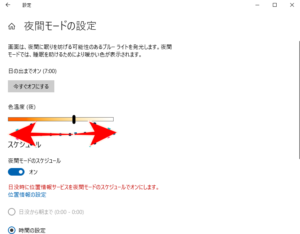
まとめ
ブルーライトで傷ついた目は自然には元には戻りません。
じゃあどうすればいいの?
こちらにどうすればいいのか書いたので見てください。
![]() https://useful-lab.com/archives/2196
https://useful-lab.com/archives/2196